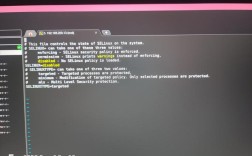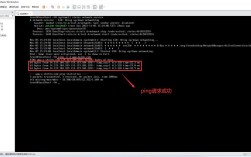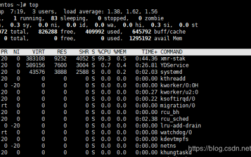centos7 root 登录
嘿,小伙伴们!👋 是不是每次提到“root登录”就感觉脑袋要大了?别怕,今儿咱们就来聊聊这个看似高大上,实则接地气得不行的话题——CentOS 7下的root登录大冒险!🚀 想象一下,你手握超级管理员的钥匙🔑(也就是root权限),准备开启一场服务器世界的探索之旅,是不是很激动?但别急,先听我慢慢道来。

一、初识CentOS 7与Root账户
啥是CentOS 7?它就是个超流行的Linux发行版,企业级应用特别多,稳定又可靠,而root账户呢,就是那个能决定服务器一切大事的超级账号,权限大得很!💪
小贴士:为啥叫root?🤔
“root”在计算机世界里就像树根一样,是所有东西的起点和基础,有了它,你能访问系统的每一个角落,不过,权力越大,责任越大,操作时可得小心哦!
二、准备工作:连接前的小动作
想登录?先得连上服务器才行!一般咱会用SSH(Secure Shell)这玩意儿,安全又方便,打开你的终端(Terminal),输入这么一串命令:
- ssh root@your_server_ip
记得把your_server_ip换成你的服务器实际IP地址哈,第一次连接可能会问你是不是信任这个新主机,选“yes”就行,然后按提示输入密码,嗖的一下,你就进去啦!🎉
三、实战演练:登录后的几步走
1. 改密如换锁🔐

刚拿到root权限,第一件事干嘛?当然是换个只有自己知道的密码啦!用这命令:
- passwd
它会问你旧密码和新密码各一遍,输完回车,搞定!记得设个复杂点的,数字字母加符号,安全第一嘛。
2. 更新软件源📦
给系统来个全面体检,更新下软件包,这步很重要,因为最新的软件意味着更安全、更高效,执行以下命令:
- yum update y
“y”是自动确认的意思,免得它老弹窗问你同不同意,耐心等待一会儿,让系统自动升级吧。
3. 防火墙设置🛡️

说到安全,防火墙不能少,CentOS 7自带的Firewalld可是个好东西,简单配置就能守护服务器大门,你想开放80端口(HTTP服务用的),就这么干:
- firewallcmd permanent addport=80/tcp
- firewallcmd reload
第一行是永久添加规则,第二行是重启防火墙使设置生效,简单两步,搞定!
四、进阶技巧:日常管理小妙招
1. 查看系统状态👀
想知道服务器现在咋样?用这几个命令就够了:
内存和CPU使用情况:top或htop(后者更好看哦)
磁盘空间:df h
网络状态:ifconfig或ip a
这些命令一输,服务器的健康状况一目了然,有啥问题也能及时发现。
2. 安装软件📥
需要装新软件?CentOS 7有神器YUM,一行命令就能搞定:
- yum install [软件名]
比如装个Nginx服务器,就:
- yum install nginx
安装完记得启动服务,用systemctl start nginx就OK了。
五、个人心得:安全第一,谨慎行事
玩转root权限虽爽,但别忘了安全永远是第一位的,不要随意修改系统文件,也不要随便安装来历不明的软件,每次操作前,多想想“我这一步做了会有啥后果?”🤔 备份是个好习惯,定期做做,心里踏实多了。
我想说,技术这东西,实践出真知,别害怕犯错,每一次尝试都是进步的机会,加油,未来的服务器大神们!🌟